ogg文件如何转为mp3 ogg转mp3步骤详解
更新时间:2023-05-08 11:02:21作者:jiang
ogg文件如何转为mp3,随着数字音乐时代的到来,越来越多的音乐文件格式被广泛使用,而ogg和mp3是其中最为常见的两种。相信很多人会遇到需要将ogg文件转换成mp3的情况,而对于不熟悉操作的用户来说,这个过程可能会显得有些困难。今天我们就来详细讲解一下,如何将ogg文件转为mp3,让大家轻松掌握这个技巧。
ogg转mp3步骤详解
具体方法:
1. 因为我们需要将ogg音频格式转换为mp3音频,我们借助音乐播放软件进行转码。首先在电脑桌面上找到QQ音乐,并点击它。在主页的右上方找到三条横线并点击一下。
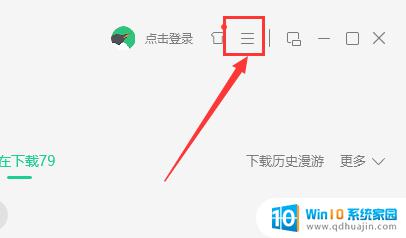
2.点击之后,在弹出的窗口中,因为我们需要将ogg转换成mp3,我们点击音频转码。
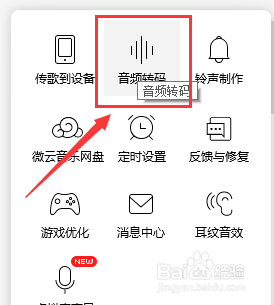
3.在之后跳出的窗口中,我们点击“添加歌曲”。将所需要转化成mp3的ogg音频添加进入,进入在下方“转换为”处选择“MP3”,然后点击开始转换即可将ogg文件转换成mp3文件。
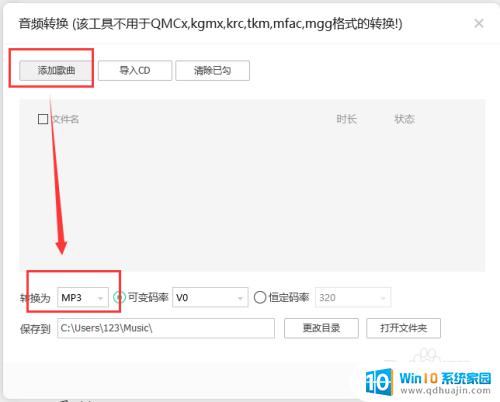
转换完成后,你可以愉快地享受你喜爱的歌曲了。无论是为了兼容性、音质或其他需求,将OGG文件转换为MP3格式都是很容易的。通过本文中提供的步骤和工具,你可以快速地将OGG文件转换为MP3,并享受更优质的音乐体验。
ogg文件如何转为mp3 ogg转mp3步骤详解相关教程
热门推荐
电脑教程推荐
win10系统推荐
- 1 萝卜家园ghost win10 64位家庭版镜像下载v2023.04
- 2 技术员联盟ghost win10 32位旗舰安装版下载v2023.04
- 3 深度技术ghost win10 64位官方免激活版下载v2023.04
- 4 番茄花园ghost win10 32位稳定安全版本下载v2023.04
- 5 戴尔笔记本ghost win10 64位原版精简版下载v2023.04
- 6 深度极速ghost win10 64位永久激活正式版下载v2023.04
- 7 惠普笔记本ghost win10 64位稳定家庭版下载v2023.04
- 8 电脑公司ghost win10 32位稳定原版下载v2023.04
- 9 番茄花园ghost win10 64位官方正式版下载v2023.04
- 10 风林火山ghost win10 64位免费专业版下载v2023.04